iOS Jailbreak root化直後にするセキュリティー設定
iPad mini 4 / iOS 10.2.1 の端末を使用しJailbreak脱獄の直後に設定する、もっとも基本機的な「セキュリティー設定」をご紹介いたします。
Jailbreakをするという事は、端末にかせられたセキュリティー制限を開放状態にするという事です。iOSデバイスのrootパスワードとmobileパスワードを初期設定状態から独自のパスワードに変更する手順と iOS Terminal をご紹介いたします。
iOS TerminalというCydiaアプリは、標準リポジトリからインストールできますのでURLソースを事前に入力して事前に登録しておき必要はありません。
Cydiaから「Search=検索」を選択してください。iOS Terminalと検索していただければ、すぐにアプリをインストールすることができます。当店にJailbreakをご注文されたお方はすでにiOS Terminalがホーム画面のアイコンに追加されていますので次に進んでください。
mobileパスワードの変更
- 「passwd」と入力してreturnキーをタップ
- Old passwordと表示されたら初期設定されているパスワード「alpine」入力してreturnキーをタップ
- New passwordと表示されたら新たに設定するパスワードを入力してreturnキーをタップ
- Retype new passwordと表示されたら先ほど入力した新たに設定するパスワードをもう一度入力してreturnキーをタップ
rootパスワードの変更
- 「su root」と入力してreturnキーをタップすると/var/mobile/root階層にアクセスできる
- 「passwd」と入力してreturnキーをタップ
- Old passwordと表示されたら初期設定されているパスワード「alpine」入力してreturnキーをタップ
- New passwordと表示されたら新たに設定するパスワードを入力してreturnキーをタップ
- Retype new passwordと表示されたら先ほど入力した新たに設定するパスワードをもう一度入力してreturnキーをタップ
Mterminal というパスワード変更するCydia Tweakもありますのでそちらからも同様の操作をすることができます。mobileとrootのパスワード設定は皆さま必ずおこなっていただくことをオススメいたします。次回は Open SSHという強固なセキュリティー設定のやり方方法についてご紹介いたします。
分からないことはありませんか? APPLEMACはいつでもお気軽にCydiaについてご質問やお問い合わせをいただくことができます。Android端末やMacbookなどについてもroot化などソフトウェアの故障修理、設定をご注文いただくことができます。
※CydiaはAppleのApp Storeでは入手できず、Webサイトでもありません。Jailbreakツールを利用してroot化して初めてインストールすることができます。
(Cydia is not available in Apple’s App Store, nor is it a website: it is installed on your device using a “jailbreaking” tool,)
コメント ( 0 )
トラックバックは利用できません。




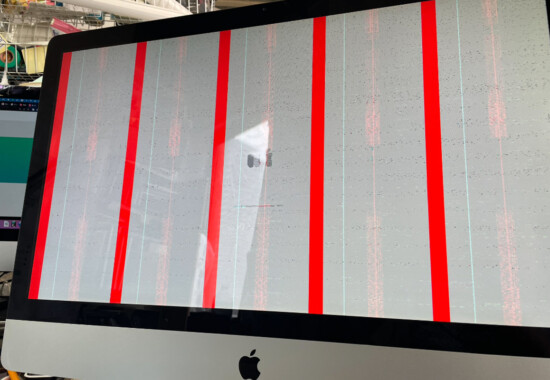





この記事へのコメントはありません。